WooCommerce'de Otomatik Olarak Yeni Kullanıcı Kuponu Nasıl Verilir?
Yayınlanan: 2023-07-05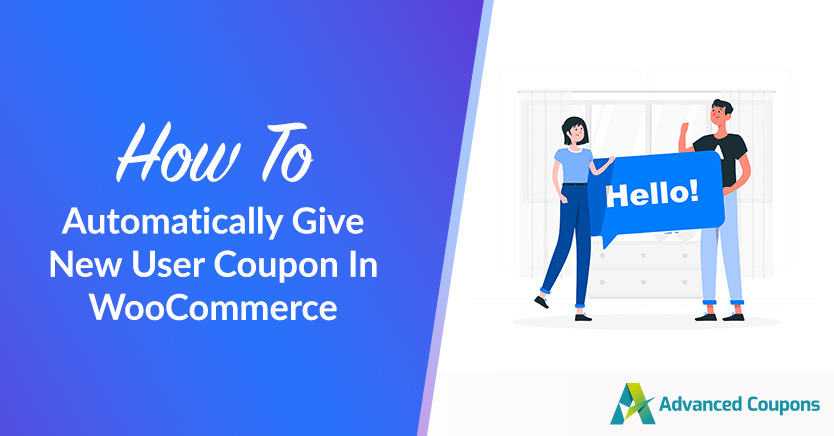
Yeni müşteriler çekmek zor olabilir. Ancak, onları elde tutmak daha da zor olabilir. Bu nedenle, mağazanıza geri gelmelerini sağlamak için yeni bir kullanıcıya nasıl kupon vereceğinizi merak ediyor olabilirsiniz.
Neyse ki süreç sandığınızdan daha kolay. Gelişmiş Kuponlar ve Uncanny Automator ile sitenizdeki her yeni kullanıcıya kullanılabilecek kuponlar veren otomatik bir süreç oluşturabilirsiniz.
Bu yazıda, yeni kullanıcılara kupon vermenin faydalarını tartışacağız. Ardından, bunu WooCommerce'de nasıl yapacağınızı göstereceğiz. Başlayalım!
Yeni Kullanıcılara Kupon Vermenin Faydaları
Kuponlar, tekrar satın almayı teşvik etmenin harika bir yolu olabilir.
Aslında, ABD'deki tüketicilerin yüzde 90'ı alışveriş yaparken kupon kullandı. Yeni kullanıcılara kupon vermek, ilk satın almaları için bir takdir göstergesi olabilir. Küçük bir 'teşekkür ederim' hediyesi gibi.
Ancak bu, onlara mağazanıza geri gelip başka bir sipariş vermeleri için de iyi bir neden verir. Bu, özellikle bir sonraki siparişlerinde yüzde 15 indirim gibi cömert bir indirim yaparsanız etkili olabilir.
Alternatif olarak, sitenize kullanıcı olarak kaydolmaları için onlara mağaza kredisi sunabilirsiniz. Daha sonra bu parayı gelecekteki satın alımlarında kullanabilirler.
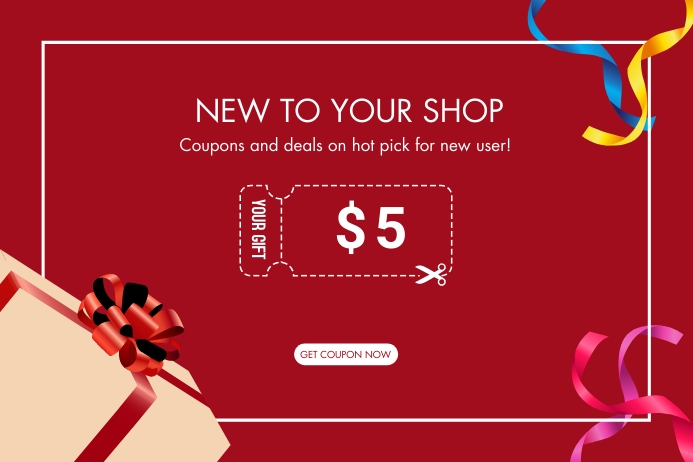
Kullanıcılara mağaza kredisi vermek, indirim yapmaktan daha etkili olabilir. Bunun nedeni, müşterilerin hepsini tek bir satın alma işleminde kullanacak kadar biriktirene kadar bu kredileri biriktirme eğiliminde olmalarıdır.
Örneğin, bir sadakat programınız olduğunu varsayalım. Yeni bir kullanıcı kaydolduğunda, teşekkür olarak 20 mağaza kredisi alır. Ardından, daha fazla kredi kazanmak için sitenizde başka işlemler gerçekleştirebilirler. Örneğin, 10 kredi daha almak için bir inceleme bırakabilirler.
Bu strateji elde tutma oranınızı artırmanıza yardımcı olsa da zaman ve çaba gerektirebilir. Bu nedenle, tüm süreci sizin için otomatikleştirebilecek araçları kullanmak isteyeceksiniz.
WooCommerce'de Yeni Kullanıcılara Otomatik Kuponlar Nasıl Verilir?
Şimdi, WooCommerce'de yeni kullanıcılara nasıl kupon verildiğine bakalım. Bu eğitim için Advanced Coupons ve Uncanny Automator Pro kullanacağız.
Gelişmiş Kuponlar eklentimiz ile farklı kupon türleri oluşturabilirsiniz. Örneğin indirimler, mağaza kredisi, ücretsiz kargo ve daha fazlasını sunabilirsiniz.
Bu arada Uncanny Automator, mağazanızdaki çeşitli işlemleri otomatikleştirmenizi sağlar. Buna yeni kullanıcılara kupon verilmesi de dahildir. Yeni kullanıcılar sitenize kaydolduğunda, onlar için oluşturduğunuz kuponu otomatik olarak alacaklardır.
Neyse ki Advanced Coupons, Uncanny Automator ile bütünleşir. Bu, her iki eklentiyi de sitenize yükledikten sonra, yeni kullanıcılara otomatik olarak kupon veya mağaza kredisi verebileceğiniz anlamına gelir.
1. Adım: Yeni bir tarif oluşturun
Uncanny Automator ile sitenizde çeşitli tarifler oluşturabilirsiniz. Bunlar tetikleyiciler ve eylemlerden oluşur.
Tetikleyici, bir kullanıcının sitenizde gerçekleştirdiği davranıştır (hesap oluşturmak gibi), eylem ise sonraki çıktıdır (yeni kullanıcıya bir kupon vermek).
Yeni bir kullanıcı kuponu tarifi oluşturmak için WordPress kontrol panelinizde Automator > Yeni ekle'ye gidin. Ardından, tarif türü için Oturum açmış kullanıcılar'ı seçin ve Onayla'ya tıklayın:
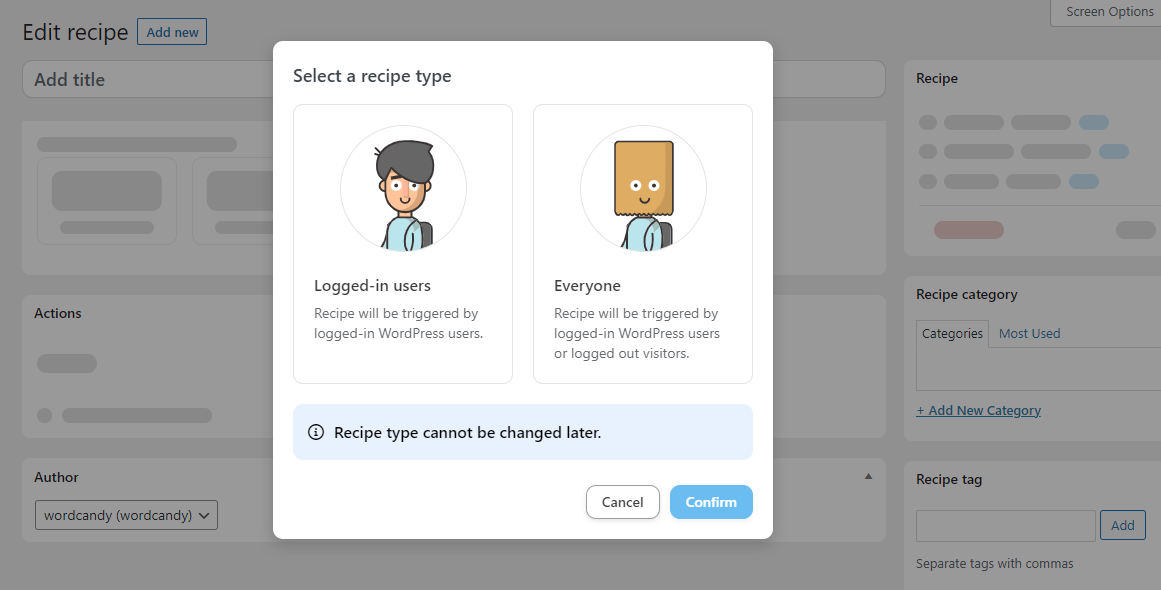
Tarifinize bir isim vermek:
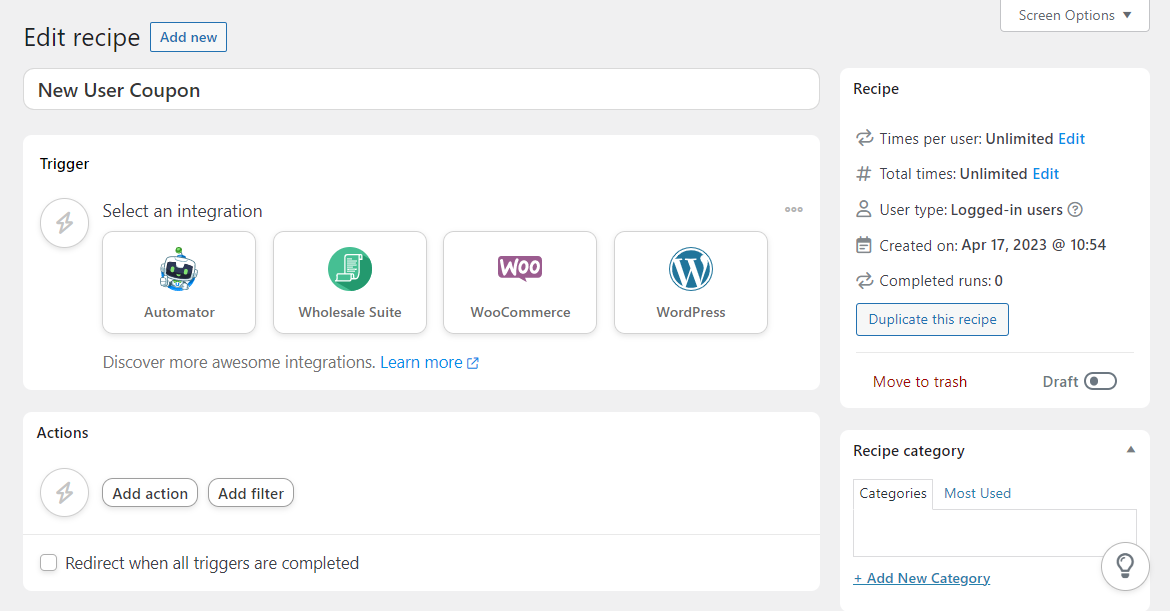
“Yeni kullanıcı kuponları” gibi açıklayıcı bir başlık öneriyoruz. Bu şekilde, gelecekte onu bulmak ve değiştirmek daha kolay olacaktır.
2. Adım: Bir tetikleyici ekleyin
Ardından, kullanıcıların sitenizde yapması gereken işlemi tanımlamanız gerekir. Tetikleyici bölümünde WordPress'i seçin. Bu size mevcut tetikleyicilerin bir listesini gösterecektir.
Bu eğitim için, Bir kullanıcı belirli bir rolle oluşturuldu seçeneğini belirlemek isteyeceksiniz :
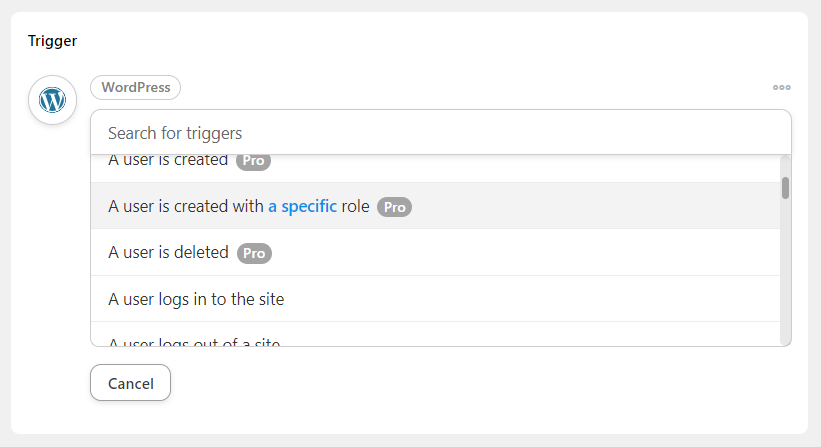
Ardından, bu rolü belirtmeniz gerekir. Bu durumda Müşteri :

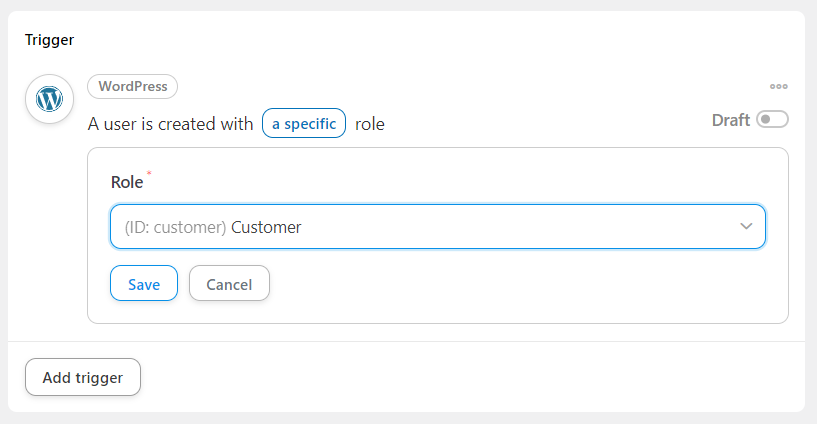
Perakendecilere hizmet veriyorsanız ve yeni müşteriler için kupon oluşturmak istiyorsanız rol olarak Toptan Müşteri'yi seçebilirsiniz. İşiniz bittiğinde, tetikleyiciyi yayınlamak için Kaydet'e tıklayın.
3. Adım: Bir eylem yapılandırın
Ardından, sitenize yeni bir müşteri kaydolduğunda ne olacağını tanımlayacağız. Eylem ekle düğmesine tıklayın, ardından WooCommerce'i seçin:
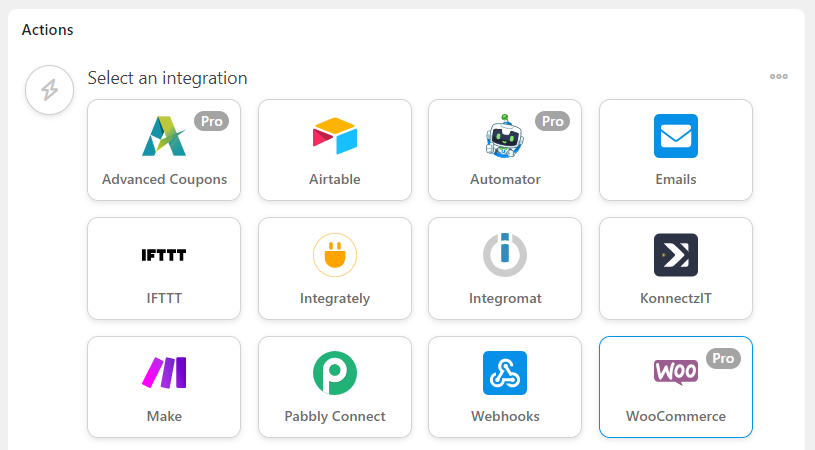
Mevcut seçeneklerden Bir kupon kodu oluştur ve e-posta ile gönder 'i seçin. Ardından, kuponunuz için ayrıntıları doldurun:
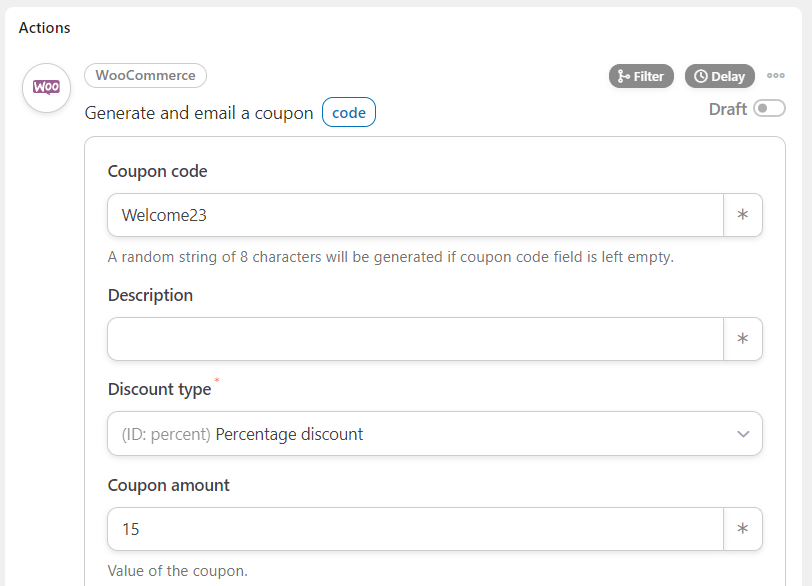
Bir kod oluşturmanız ve indirim türünü ve tutarını seçmeniz gerekir. Kuponunuz için bazı koşulları da yapılandırabilirsiniz. Örneğin, bir son kullanma tarihi belirleyebilir, minimum bir harcama belirleyebilir ve belirli ürünleri tekliften hariç tutabilirsiniz:
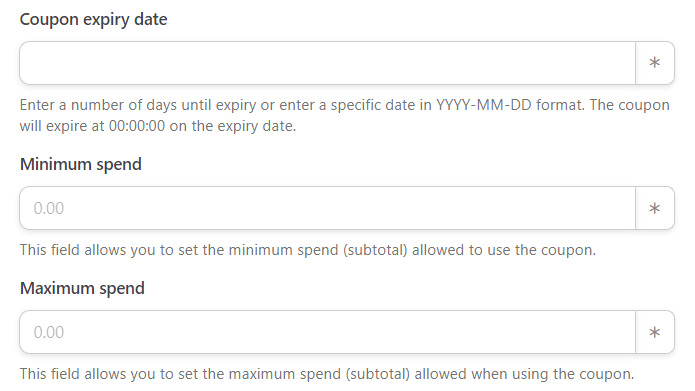
Yeni kullanıcılara gönderilen e-posta için ayarları da yapılandırmanız gerekir. Kimden alanı otomatik olarak Yönetici e-postası olarak ayarlanır.
Kime alanı için yıldız işaretine tıklayın ve belirteçlerin listesini görmek için Ortak'ı seçin. Kullanıcı e-postasını seçin:
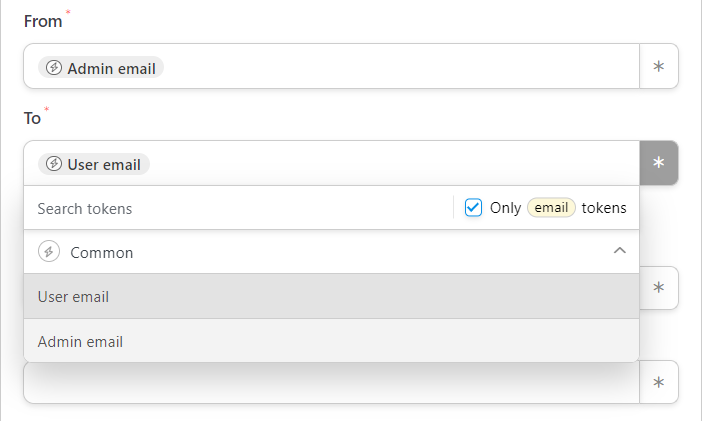
Daha sonra e-postanız için akılda kalıcı bir konu satırı yazabilir ve varsayılan mesajı özelleştirebilirsiniz.
E-posta gövdesi için yıldız düğmesine tıklarsanız, mesajı kişiselleştirmek için Kullanıcı adı gibi belirteçleri seçebilirsiniz:
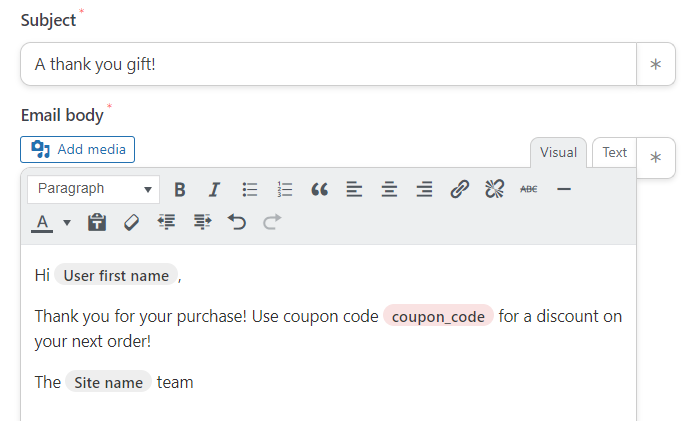
Hazır olduğunuzda Kaydet'e basın. İşte bu – tarifiniz artık yayında! Kupon yerine mağaza kredisi vermek istiyorsanız, işleminiz için Gelişmiş Kuponları seçmeniz gerekir:
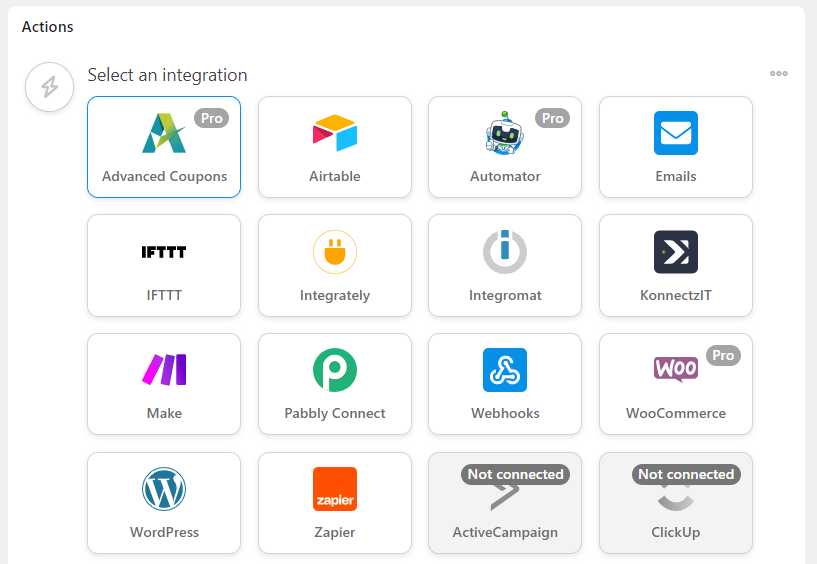
Ardından, Kullanıcının hesabına belirli bir miktarda mağaza kredisi ekle'yi seçin ve verilecek tutarı girin:
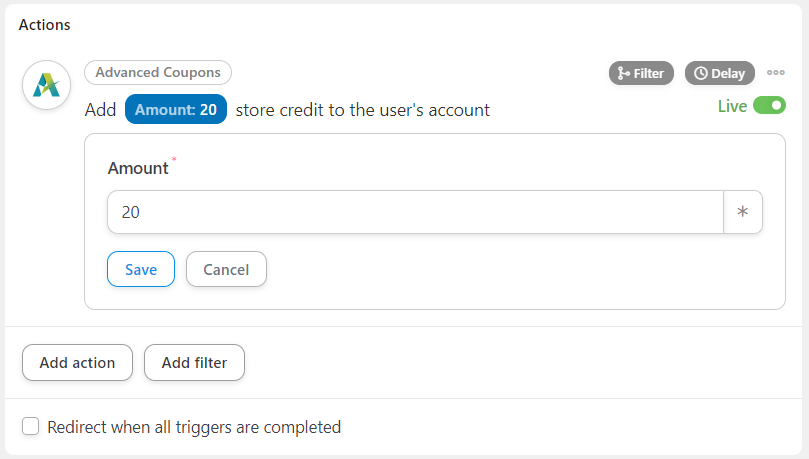
Son olarak Kaydet'e basın!
Çözüm
Yeni kullanıcılara kupon veya mağaza kredisi vermek, elde tutma oranınızı artırmanıza ve tekrar satın almaları teşvik etmenize yardımcı olabilir. Ancak, Advanced Coupons ve Uncanny Automator gibi araçlarla süreci otomatikleştirmek isteyeceksiniz.
Özetlemek gerekirse, WooCommerce'de yeni kullanıcılara nasıl kupon vereceğiniz aşağıda açıklanmıştır:
- Uncanny Automator'da yeni bir tarif oluşturun
- Tetikleyici olarak yeni müşteri kayıtları ekleyin.
- İşlem olarak kupon kodlarını veya mağaza kredilerini seçin.
WooCommerce'de yeni kullanıcı kuponları verme hakkında herhangi bir sorunuz var mı? Aşağıdaki yorumlar bölümünde bize bildirin!
